最近では、私たちのデジタル ライフのほぼすべての部分で、認証のための何らかの形式の資格情報が使用されています。それらを自分で管理することを事実上不可能にするだけで十分です.
サードパーティのソリューションはたくさんありますが、Microsoft Windows には独自の資格情報マネージャーが組み込まれていますが、一体何ができるのでしょうか?
目次
Windows Credential Manager の仕組み
Windows Credential Manager は、ユーザーがさまざまなネットワーク リソース、Web サイト、およびおよびアプリケーション。

次のバージョンの Windows で使用できます:
Windows 10 Windows 8.1 Windows 8 Windows 7 Windows Vista
これらの一般的な資格情報を保存および管理するための中央リポジトリとして機能し、ユーザーがユーザー名とパスワードを毎回覚えて入力する必要がなく、簡単にユーザー アカウントにログインできます。
ユーザーがネットワーク リソース、Web サイト、またはアプリに初めてログインすると、Windows Credential Manager により、ログイン資格情報を保存するように求められます。ユーザーが資格情報を保存すると、Windows Credential Manager ボールトに安全に保存されます。
ユーザーが同じネットワーク リソース、Web サイト、またはアプリケーションに再度アクセスしようとすると、Windows Credential Manager は保存されている資格情報を自動的に取得し、自動的にログインします。ユーザーはユーザー名とパスワードを再度入力する必要はありません。
Windows Credential Manager を使用すると、ユーザーは保存されている資格情報を管理し、必要に応じてそれらを更新、バックアップ、または削除することもできます。これは、Windows コントロール パネルまたはコマンド ライン インターフェイスを使用して行うことができます。
Windows Credential Manager を使用する利点
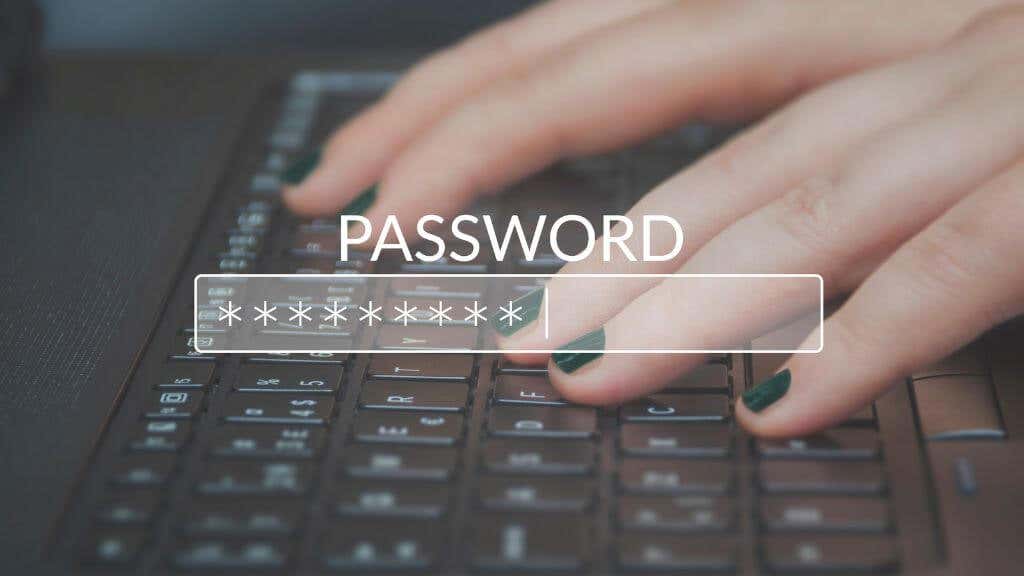
Windows Credential Manager を使用すると、次のような利点があります。
ネットワーク リソースのログイン資格情報が自動的に入力されるため、時間と労力を節約できます。 、ユーザーが以前にログインした Web サイト、およびアプリケーション。これにより、ユーザーは自分のユーザー名とパスワードを覚えて手動で入力する必要がなくなります。ログイン資格情報を暗号化されたボールトに安全に保存し、不正アクセスから保護することでセキュリティを向上させます。これにより、パスワード クラッキングやフィッシング攻撃など、パスワード関連のセキュリティ違反のリスクが軽減されます。ユーザーは、保存されているログイン資格情報を簡単に管理および更新できます。ユーザーは資格情報をバックアップおよび復元することもできます。 Windows とシームレスに統合されるため、Windows コンピュータでログイン資格情報を管理するための便利で信頼性の高いオプションになります。
Windows 資格情報マネージャーは、LastPass や 1Password などのサードパーティの代替製品ほど精巧で機能豊富ではない場合があります。それでも、無料でプリインストールされており、オペレーティング システムの一部として設計されています。
Windows Credential Manager で資格情報にアクセスして管理する方法
Windows Credential Manager で資格情報にアクセスして管理するには、次の手順に従います。
Windows のコントロール パネルを検索して開きます。スタートメニューにあります。 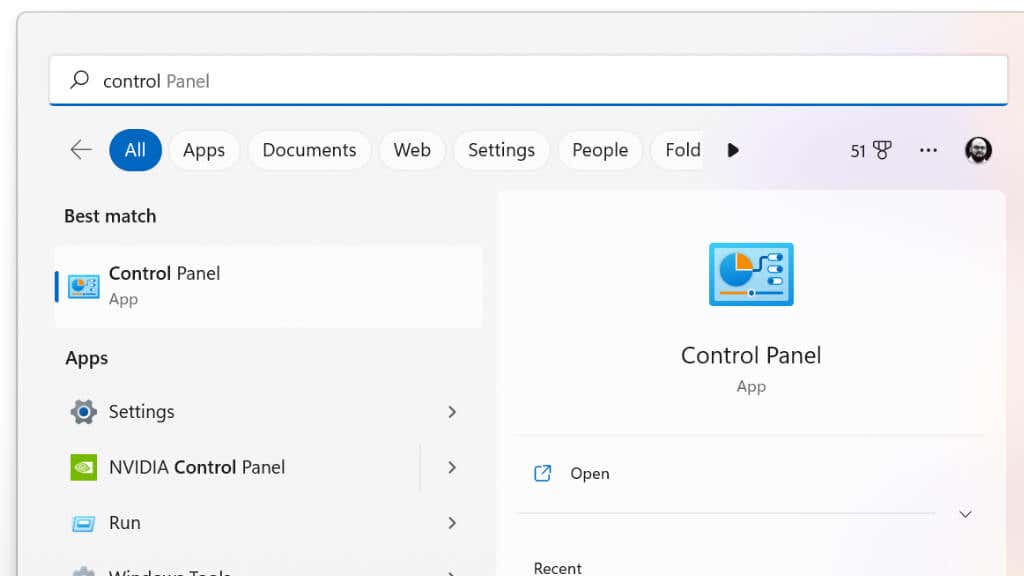 検索ボックスに資格情報マネージャーと入力し、検索結果から選択します。
検索ボックスに資格情報マネージャーと入力し、検索結果から選択します。  [資格情報マネージャー] ウィンドウで、管理する資格情報の種類に応じて、[Web 資格情報] または [Windows 資格情報] タブを選択します。
[資格情報マネージャー] ウィンドウで、管理する資格情報の種類に応じて、[Web 資格情報] または [Windows 資格情報] タブを選択します。 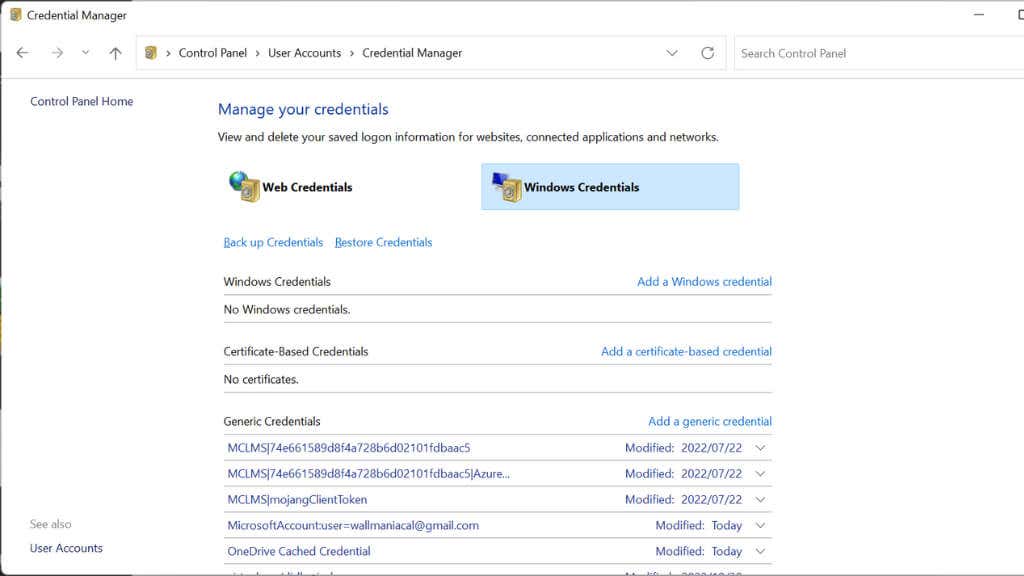 特定の資格情報の詳細を表示するには、リストから資格情報を選択し、ドロップダウン矢印をクリックします。資格情報を更新するには、リストから資格情報を選択し、[編集] ボタンをクリックします。必要な変更を行い、[OK] をクリックして保存します。資格情報を削除するには、リストから資格情報を選択し、[削除] ボタンをクリックします。確認ウィンドウで [はい] をクリックして、資格情報を削除することを確認します。資格情報を追加するには、追加する資格情報の種類を選択し、詳細を入力します。
特定の資格情報の詳細を表示するには、リストから資格情報を選択し、ドロップダウン矢印をクリックします。資格情報を更新するには、リストから資格情報を選択し、[編集] ボタンをクリックします。必要な変更を行い、[OK] をクリックして保存します。資格情報を削除するには、リストから資格情報を選択し、[削除] ボタンをクリックします。確認ウィンドウで [はい] をクリックして、資格情報を削除することを確認します。資格情報を追加するには、追加する資格情報の種類を選択し、詳細を入力します。 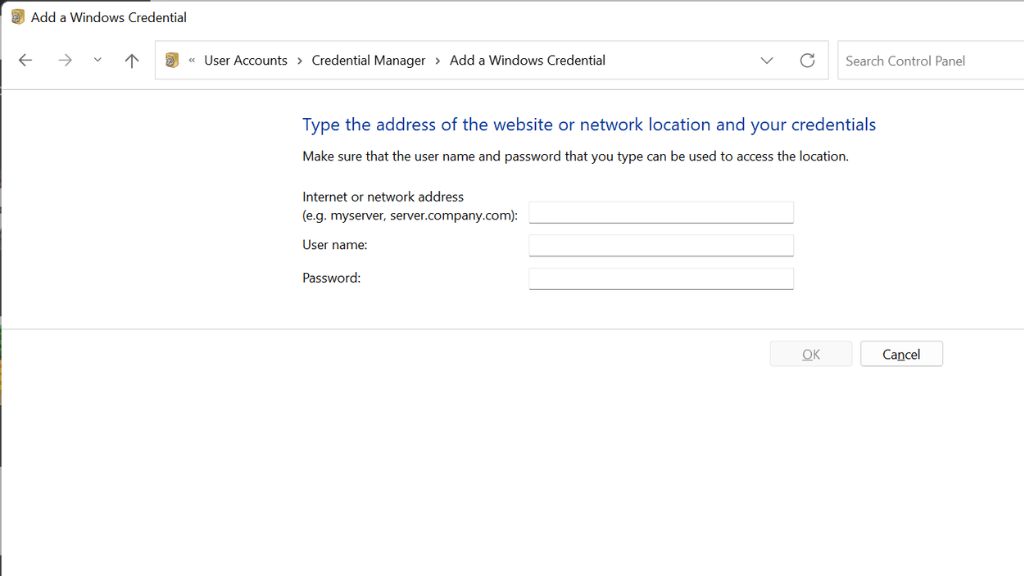
または、コマンド ライン インターフェイスを使用して、Windows Credential Manager で資格情報を管理することもできます。これを行うには、次の手順に従います。
検索ボックスに「cmd」と入力し、検索結果から [コマンド プロンプト] を選択して、コマンド プロンプトを開きます。次のコマンドを入力して、保存されている資格情報のリストを表示します。 cmdkey/list 特定の資格情報の詳細を表示するには、次のコマンドを使用します。「CREDENTIAL_NAME」を、表示する資格情報の名前に置き換えます。
cmdkey/v CREDENTIAL_NAME
資格情報を追加または更新するには、次のコマンドを使用して、「CREDENTIAL_NAME」と「USERNAME」を適切な値に置き換えます:
cmdkey/add:CREDENTIAL_NAME/user:USERNAME/pass:PASSWORD
資格情報を削除するには、次のコマンドを使用して、「CREDENTIAL_NAME」を削除する資格情報の名前に置き換えます。
cmdkey/delete:CREDENTIAL_NAME
コマンド ラインによる方法はほとんど必要ありませんが、オプションがあると便利です!
Windows Credential Manager に関する一般的な問題のトラブルシューティング
Credential Manager は、定期的にアクセスする Web サイト、ネットワーク リソース、およびその他のサービスのログイン情報を保存するのに役立ちます。ただし、他のツールと同様に、Credential Manager で問題が発生し、期待どおりに動作しないことがあります。
これらは、いくつかの可能な解決策で発生する可能性のある一般的な問題です:
Credential Manager がログイン情報を保存していません: これは、サービス自体の問題が原因である可能性があります。 [スタート] メニューに移動し、検索ボックスに services.msc と入力して、Enter キーを押して、サービスを再起動してみてください。 Credential Manager サービスを見つけて右クリックし、[再起動] を選択します。 Credential Manager にログイン情報が表示されない: 保存されている資格情報に問題がある可能性があります。既存の資格情報を削除して再入力し、問題が解決するかどうかを確認してください。これを行うには、資格情報マネージャーを開き、削除する資格情報を選択して、[削除] ボタンをクリックします。次に、資格情報を再入力して保存します。もちろん、最初に安全な場所にコピーして貼り付けてください。 Credential Manager が機能していません: サービス自体またはオペレーティング システムに問題がある可能性があります。コンピューターを再起動して、問題が解決するかどうかを確認してください。問題が解決しない場合は、Windows の更新が必要になる場合があります。
Credential Manager は Windows の不可欠な部分であるため、実際にはサードパーティのソリューションよりもトラブルシューティングが難しい場合があります。幸いなことに、深刻な問題はめったにないようで、通常は上記の修正で十分です。
クレデンシャルをバックアップする方法
Credential Manager がすべてのクレデンシャルを安全に暗号化して保管しているのは素晴らしいことですが、コンピュータに何か問題が発生した場合はどうなるでしょうか? Windows Credential Manager でパスワードをバックアップするには、次の手順に従います。
[スタート] メニューに移動し、検索ボックスに「Credential Manager」と入力して Credential Manager を開きます。 [資格情報のバックアップ] をクリックして、選択した資格情報をファイルにエクスポートします。ファイルを保存する場所を選択し、名前を付けます。 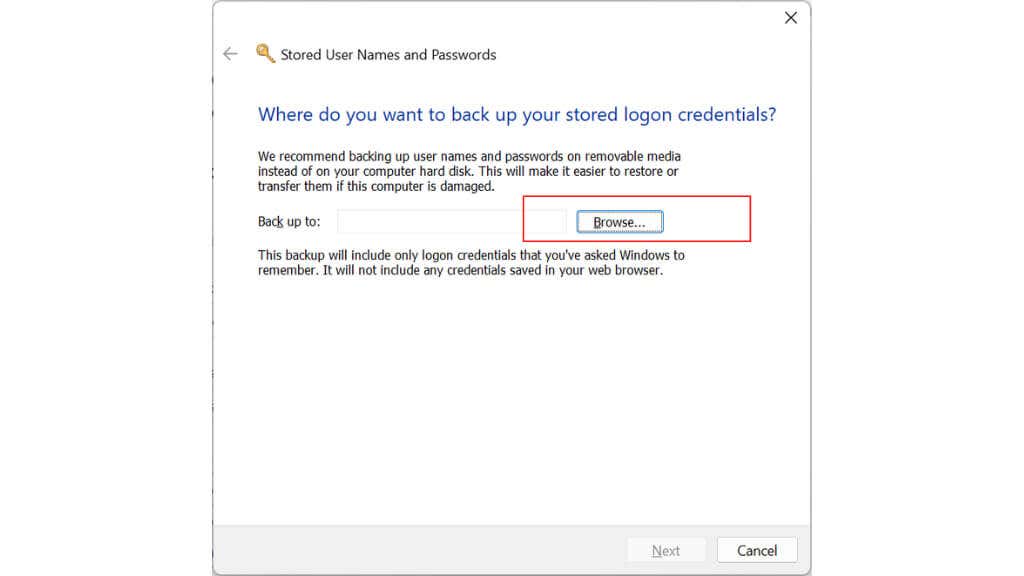 [保存] ボタンをクリックして、ファイルを保存します。
[保存] ボタンをクリックして、ファイルを保存します。 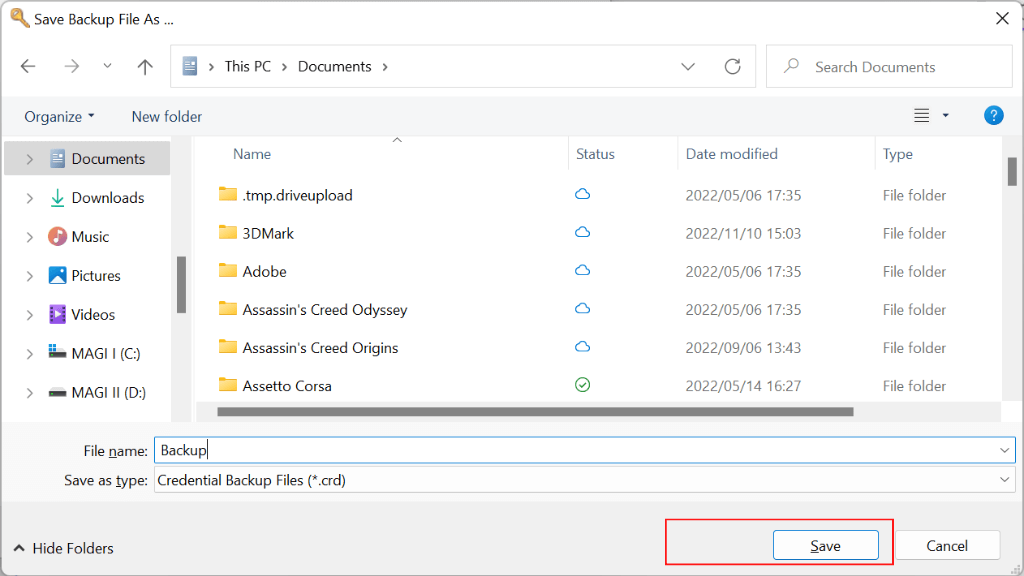 資格情報が紛失または削除された場合は、このファイルを使用して資格情報を復元できます。
資格情報が紛失または削除された場合は、このファイルを使用して資格情報を復元できます。
エクスポートされたバックアップ ファイルは、Credential Manager のみが読み取ることができる特別な形式になるため、テキスト エディターやその他のプログラムで開くことはできません。また、コンピューターの紛失や破損に備えて、外付けハード ドライブやクラウド ストレージ サービスなどの安全な場所にファイルを保管しておくことをお勧めします。
証明書ベースの資格情報
資格情報マネージャーを使用して、証明書ベースの資格情報を保存および管理できます。証明書ベースの資格情報は、身元を認証し、特定のリソースへのアクセスを許可するために使用されるデジタル証明書です。
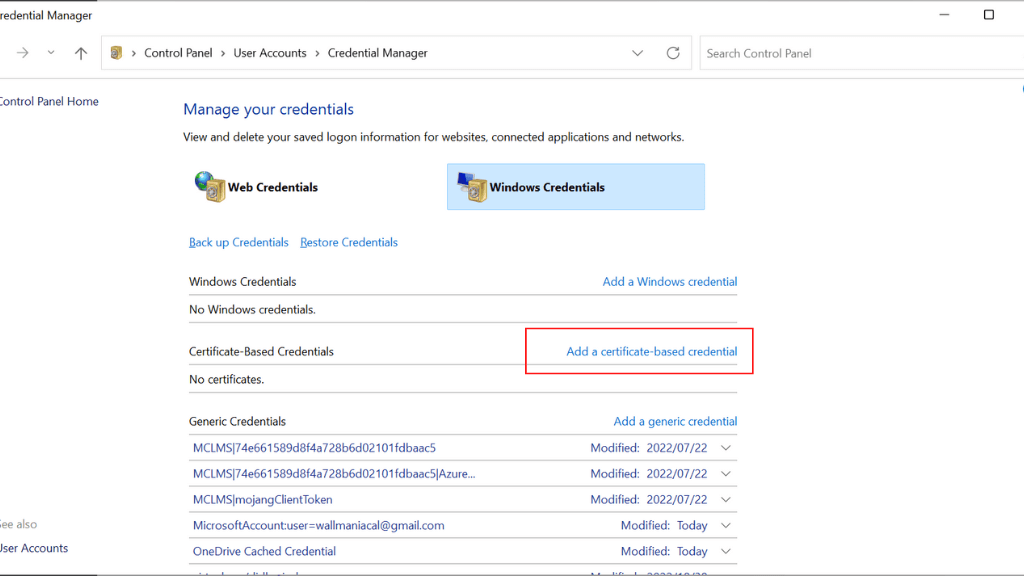
資格情報マネージャーで証明書ベースの資格情報を使用するには、コンピューターに証明書をインストールしてから、Windows 資格情報の下の証明書ベースの資格情報の追加を使用して資格情報マネージャーに追加する必要があります。
強力なパスワードの生成
Windows Credential Manager にはパスワード生成機能が含まれていません。主に、さまざまな Web サイトやアプリケーションのログイン資格情報を保存および管理するために使用されます。
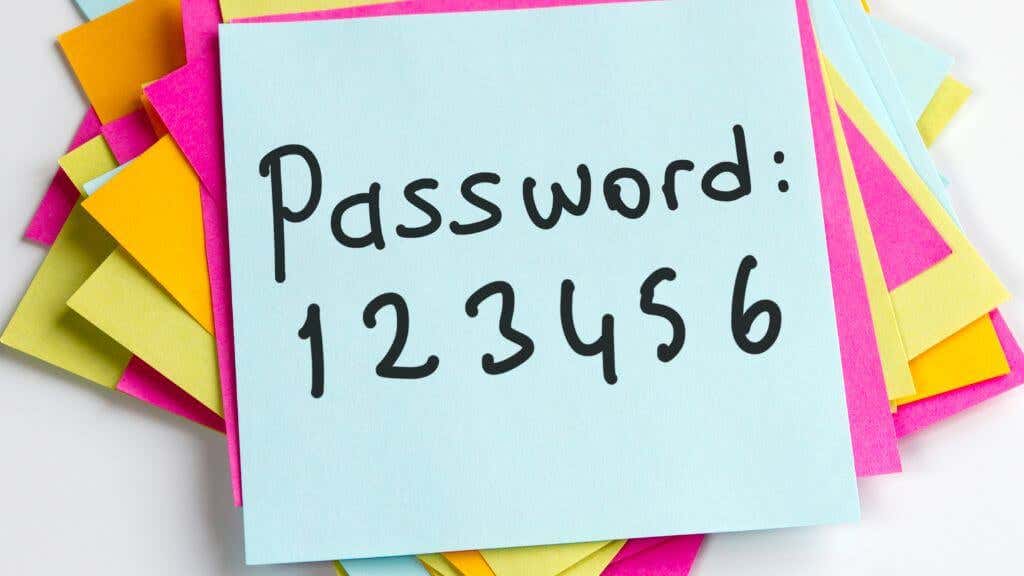
これは、選択した Web ブラウザーに依存する必要があることを意味します。実質的にすべての Web ブラウザーには、強力なパスワード ジェネレーターとマネージャーが備わっています。これには、Windows にも含まれている Microsoft Edge (Internet Explorer に代わるもの) が含まれているため、パスワードを生成するために追加のものをダウンロードする必要はありません。
自分で安全なパスワードを作成することにもっと関与したい場合は、「最も安全なパスワードを作成する 3 つの方法」をご覧ください。
Windows Credential Manager の代替手段
Windows Credential Manager の代替手段を探している場合は、無料と有料の両方のオプションがいくつかあります。
LastPass: LastPass は、ログイン情報を保存できる無料のパスワード マネージャーです。フォームに自動的に入力します。また、脆弱なパスワードを特定して修正するのに役立つ「セキュリティ チャレンジ」と呼ばれる機能もあります。 1Password: 1Password は、パスワード生成、パスワード共有、パスワード監査などの機能を提供する有料のパスワード マネージャーです。また、ブラウザ用の組み込みのパスワード マネージャーもあります。 KeePass: KeePass は無料でオープンソースのパスワード マネージャーで、ログイン情報を保存し、フォームに自動的に入力できます。また、パスワード生成、パスワード共有、パスワード監査などの機能も備えています。 Dashlane: Dashlane は、パスワード生成、パスワード共有、パスワード監査などの機能を提供する有料のパスワード マネージャーです。また、ブラウザ用の組み込みのパスワード マネージャーもあります。 RoboForm: RoboForm は、パスワード生成、パスワード共有、パスワード監査などの機能を提供する有料のパスワード マネージャーです。また、ブラウザ用の組み込みのパスワード マネージャーもあります。
同様の機能または追加機能を提供する、Windows Credential Manager の代替手段が他にも多数あります。 Credential Manager で問題が発生している場合や、より高度な機能が必要な場合は、別のパスワード マネージャーへの切り替えを検討する価値があります。
これは特に当てはまります。Windows Credential Manager を使用すると、コンピューターへの管理者アクセス権を持つ人なら誰でもあなたの資格情報を見ることができるからです。これは、サードパーティの管理者によって共有されていない脆弱性であり、パスワードの保存場所を選択する際の主な考慮事項です。
